Привет, всем пользователям!
Проведу обзор одной удобной программы. Эта программа для чтения электронных книг. Несмотря на свой небольшой объем имеет много функций. Программа частично бесплатная. Если вы не будете использовать программу в коммерческих целях, то она бесплатная. Для коммерческих целей платная.
stdu viewer
В поисковике набираем фразу "stdu viewer". Поисковик находит нам 5 тысяч результатов.
Если хорошо знаете английский язык, то открываете первую ссылку. Если знаем только русский язык, то открываем вторую ссылку. Можете открыть обе ссылки, если есть желание перевести с английского на русский язык, затем с русского на английский язык.
Я открою вторую ссылку. В новой открывшейся вкладке браузера нас интересует ссылка "скачать".
Если вы будете пользоваться программой только на компьютере, то скачайте и установите обычную версию программы.
После установки запускаем программу.
Я уже сразу открыл книги в программе. Книги формата PDF.
Сразу же видим одно удобство. Можно открывать много электронных книг в программе stdu viewer. Все эти книги будут отображаться, как вкладки в браузере. Очень удобно переключаться между книгами. Открывать электронные книги просто. Всего лишь во вкладке "файл" нажимаете кнопку "открыть". Дальше отправляетесь искать книгу на вашем компьютере, которую хотите открыть.
Можно все книги закрыть разом или по отдельности. Подводим курсор мыши к вкладке открытой книги. Кликаете правой кнопкой мыши. В контекстном меню выбираете нужное вам действие.
Программа запоминает на какой странице вы остановили чтение. Можете закрыть программу. Через несколько дней запустить программу, и открыть ту книгу, которую читали. Программа откроет то место, где вы читали до этого.
Как выше писал, программа stdu viewer поддерживает много форматов книг. Если по каким-то причинам программа не поддерживает формат, то идем в настройки программы таким образом: файл - настройки программы - общие. Там ставим галочки на нужный формат.
Важные страницы книг легко добавить в закладки. Для этого вызываем контекстное меню. Выбираем "добавить закладку..." Даем название закладке, указываем страницу, на которую нужно перейти, и все это сохраняем, нажав "ОК".
Сохраненную закладку находим очень просто: вид - навигационные панели - закладки. Или горячие клавиши Ctrl+B. Сколько закладок хотите, столько добавляйте, ограничений нет.
Поиск тоже удобен. Для поиска можем нажать горячие клавиши CTRL+А или перейти по такому пути: вид-навигационные панели-поиск.
В окне поиска набрать искомое слово по книге. Поиск найдет вам искомое слово, и покажет сколько раз это слово в книге встречается, и в каких главах книги содержится.
На каждую открытую книгу можете настроить свой масштаб для того, чтобы вам было удобно читать книгу. Масштаб настраивается через вкладку "Вид". Эту операцию попробуйте проделать сами, так как все делается очень просто.
Через программу можно распечатывать страницы книги, фрагменты книги. Так же можно распечатать всю книгу полностью.
Очень большим удобством программы является умение сохранять копии открытых книг. Для этого через файл выбираем функцию "сохранить копию как...". Сохраняем книгу в компьютере, либо в флеш карте, либо на яндекс диске. Сохраненную копию можем открыть на любом другом компьютере, предварительно установив программу stdu viewer. Вся копия полностью откроется на другом компьютере, где вы можете продолжить чтение ваших книг.
В этом посту спрятана ссылка. Под этой ссылкой ежемесячный подарок всем подписчикам. Вам нужно найти эту ссылку, перейти по ней, и получить подарок.
Функций программы stdu viewer очень много. Я тут для вас привел только часть функций, которые часто используемые.
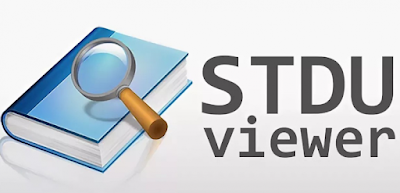





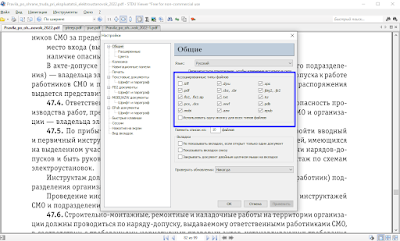



Комментариев нет:
Отправить комментарий
Приветствую друг. О чем хотите рассказать?